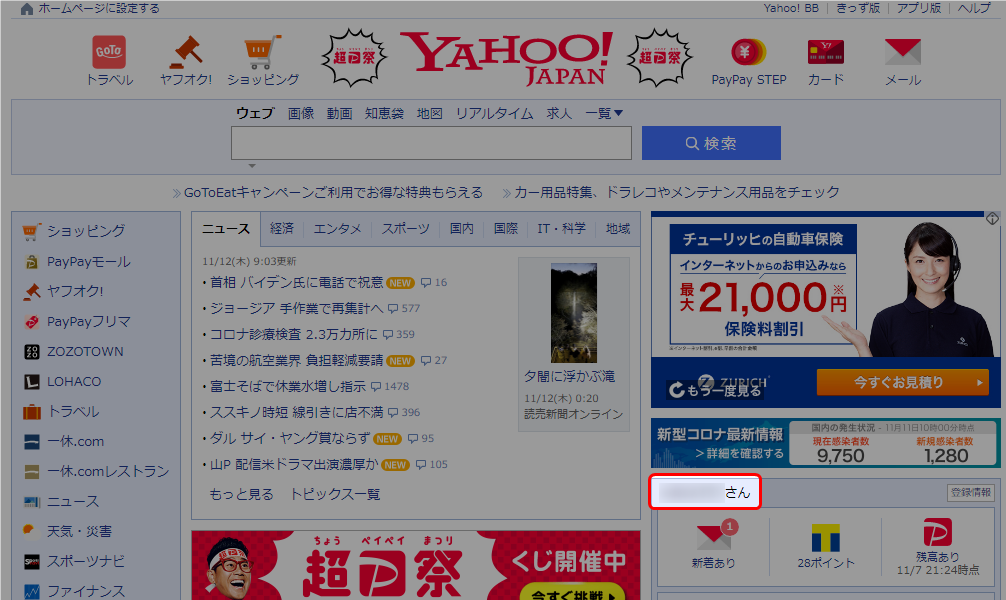このヘルプでは、Yahoo!メールを確実に受け取るための設定についてご説明いたします。
この設定をすることで、メールが自動で迷惑メールへ振り分けられることがなくなります。
この設定をすることで、メールが自動で迷惑メールへ振り分けられることがなくなります。
Yahoo!メールへのログイン方法
- Yahoo!にアクセス。
- 「ログイン」をクリック。
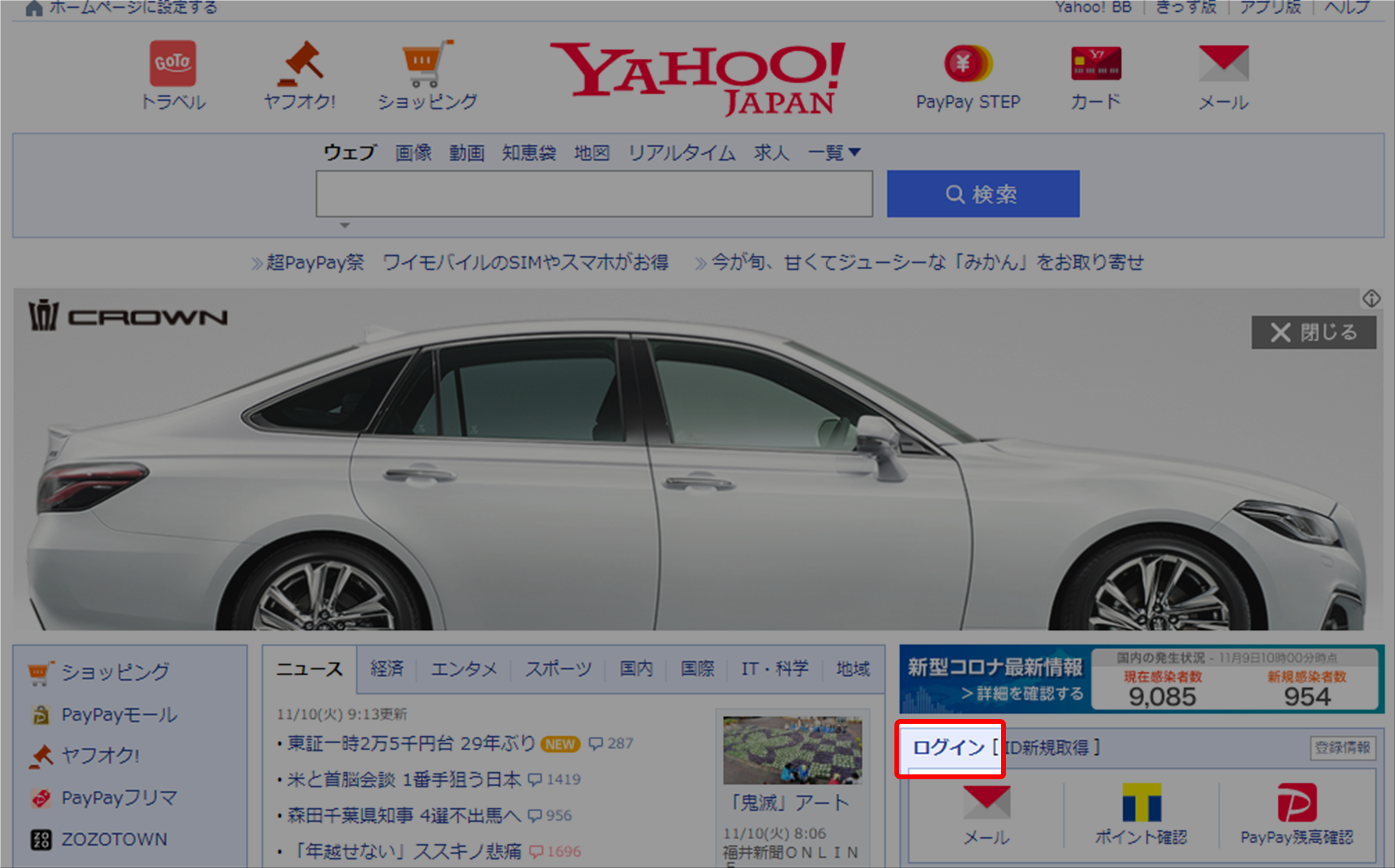
- IDを入力し、「次へ」をクリック。
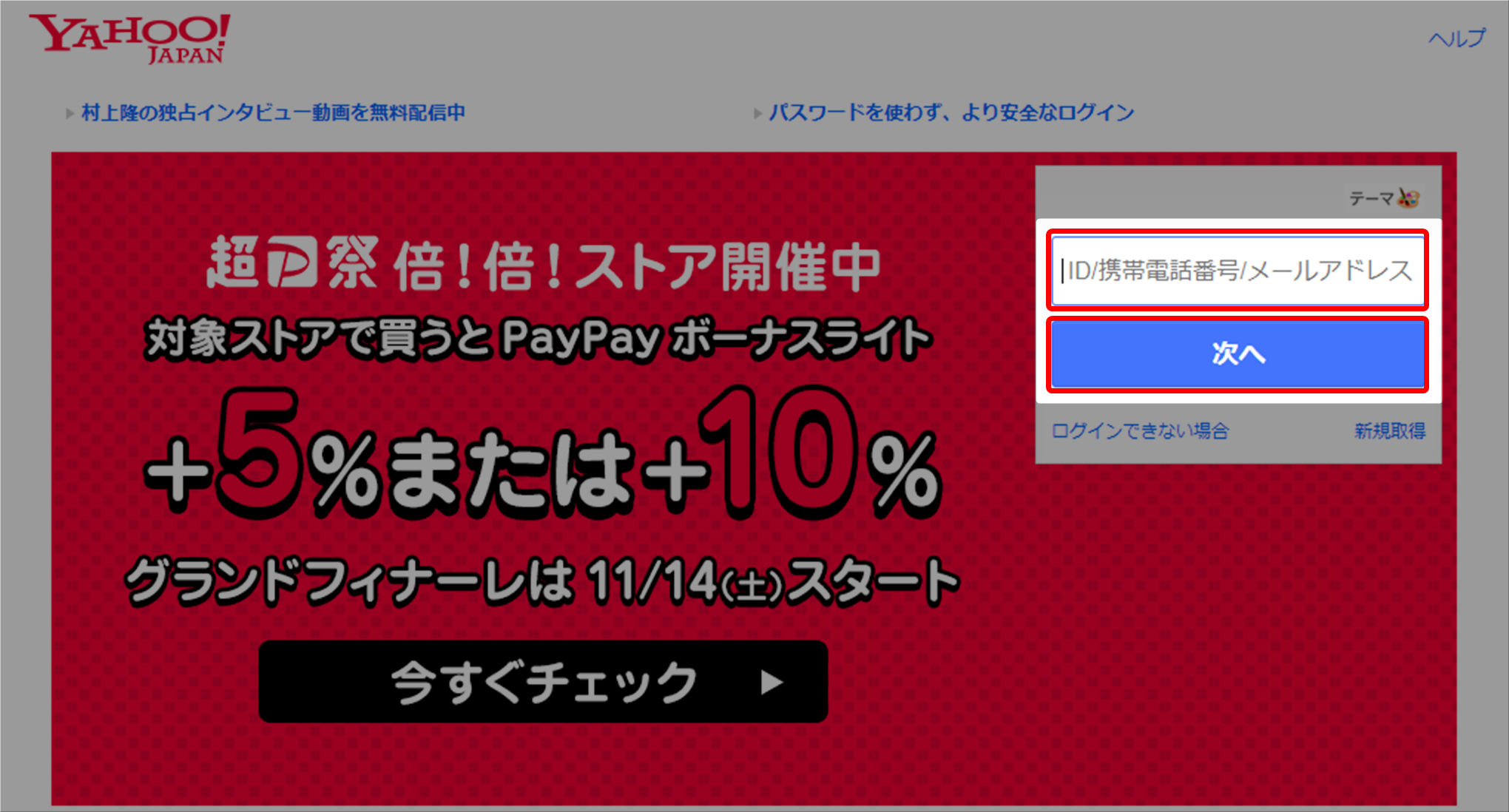 登録済みの携帯番号やメールアドレスでもログインが可能です。
登録済みの携帯番号やメールアドレスでもログインが可能です。
Yahoo!への登録がまだの方はこちら ⇒ Yahoo! JAPAN IDを登録するには - 確認コードを入力し、「ログイン」をクリック。
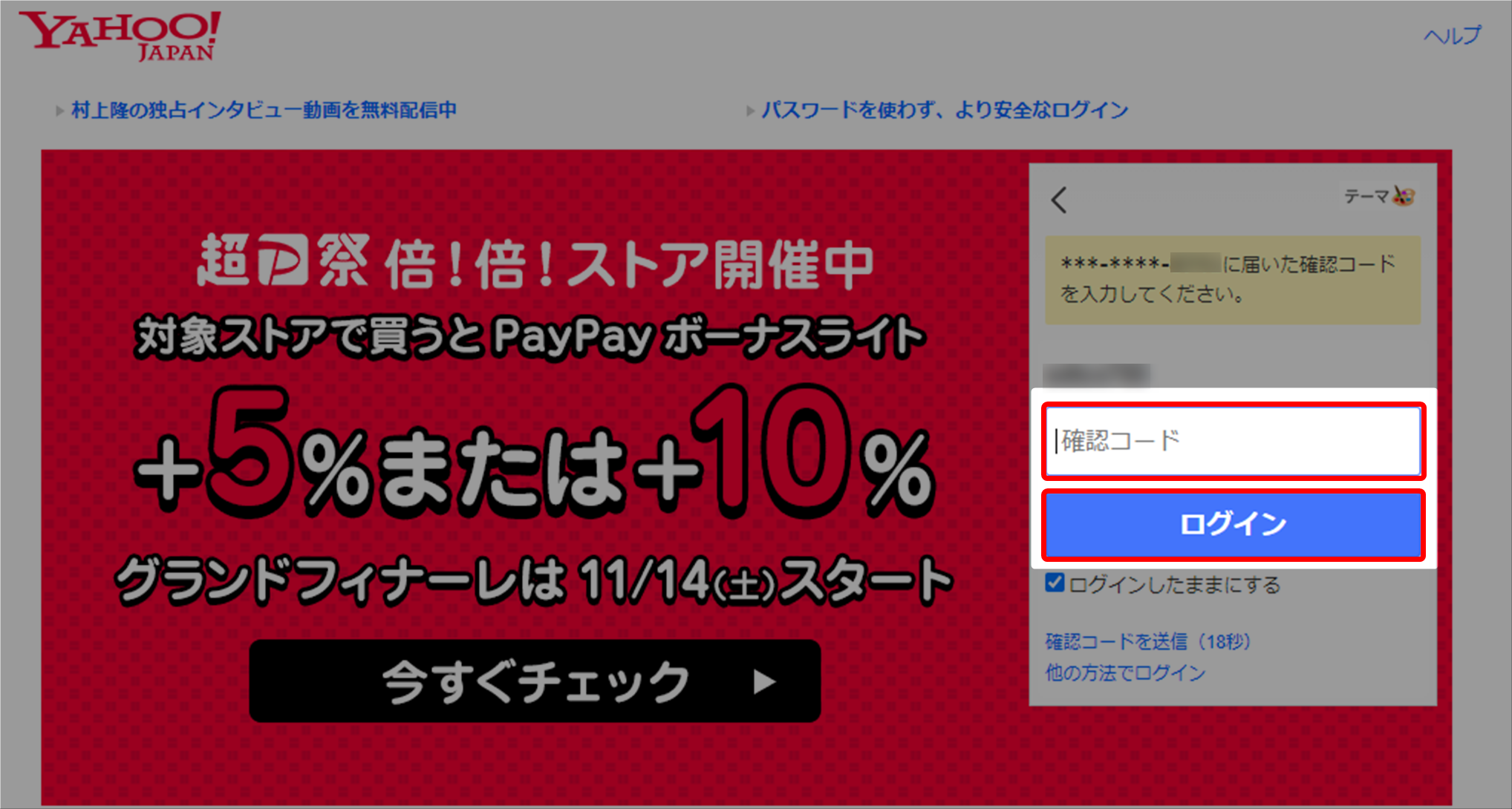 携帯電話のSMSへ確認コードが届きます。
携帯電話のSMSへ確認コードが届きます。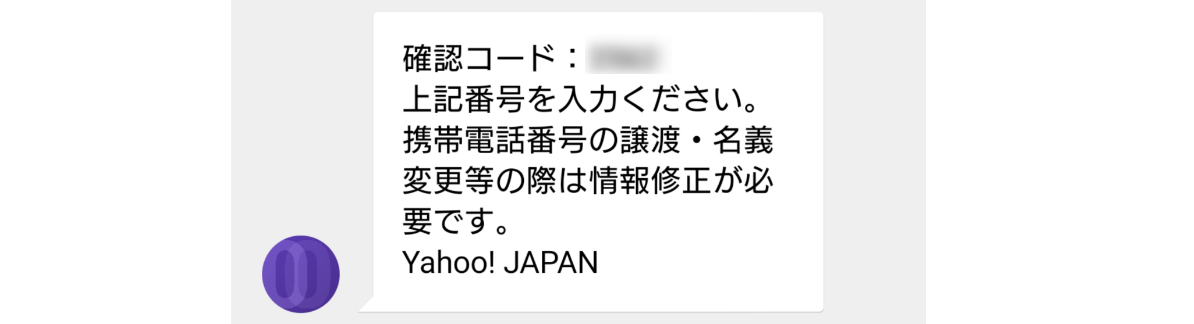
- 「メール」をクリック。

- 以上が、Yahoo!メールへのログイン手順です。
メールが迷惑メールフォルダに入ってしまった場合
- 「迷惑メール」をクリック。
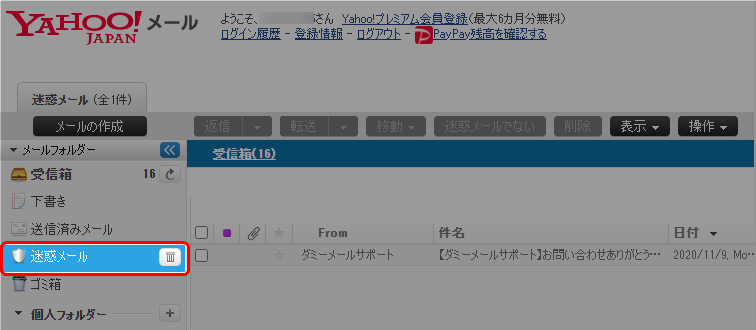
- 迷惑メールではないメールにチェック。
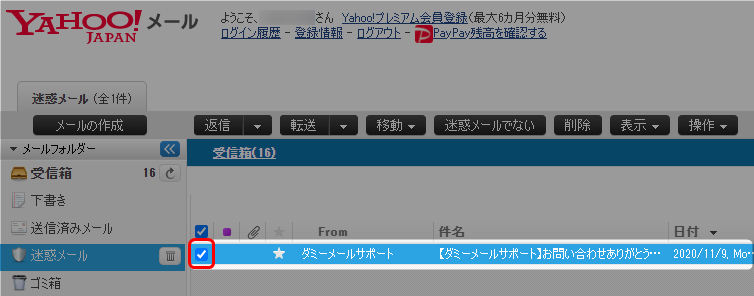
- 「迷惑メールでない」をクリック。
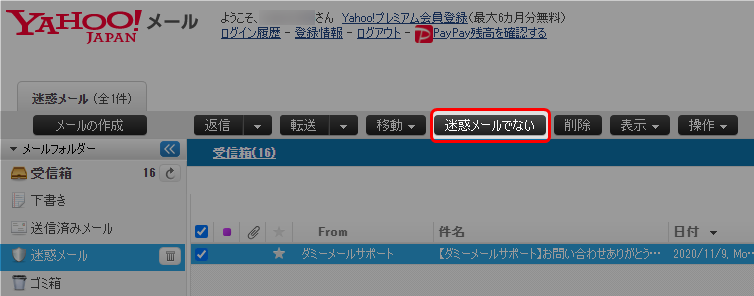
- メッセージが表示され、メールが受信箱へ移ります。
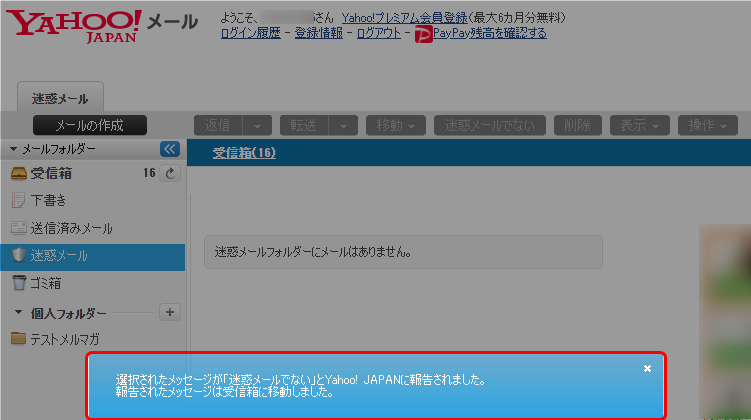
- 受信箱にメールが移動したことを確認できたら完了です。
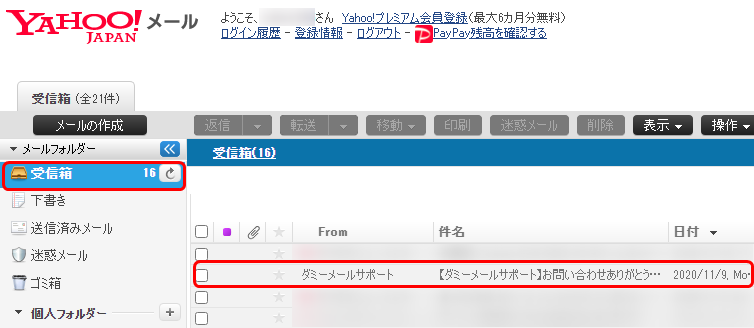
- 以上が、迷惑メールフォルダに入ってしまった場合の操作手順です。
読みたいメールを迷惑メールにしない方法
- 受け取りたいメールを選択し、「詳細を表示」をクリック。
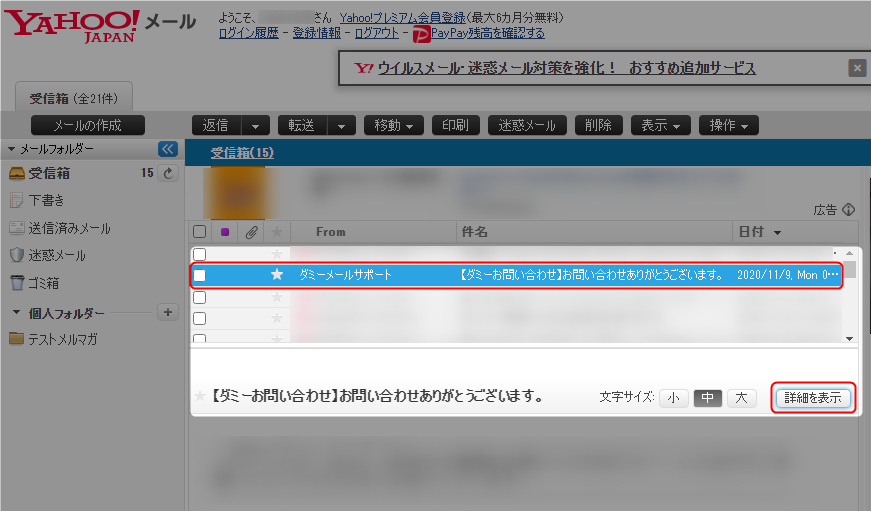
- Fromアドレス右側の「+」ボタンをクリック。
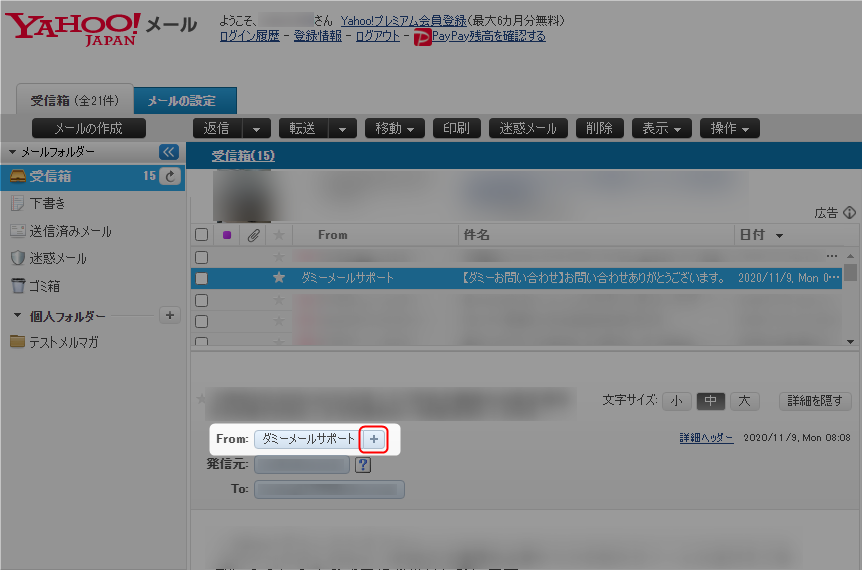
- メールアドレスが表示されるので、アドレスを選択して右クリック。
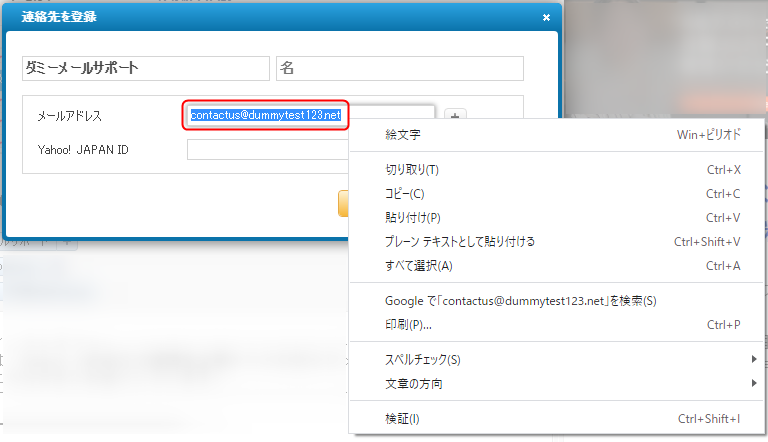
- 「コピー」をクリック。
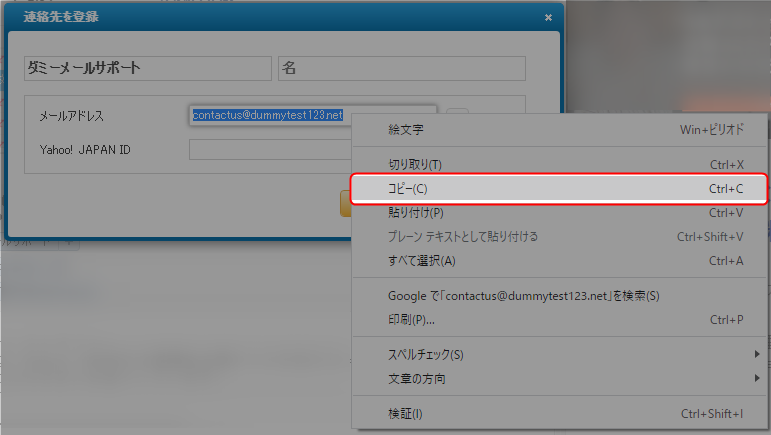
- 「キャンセル」をクリックし、ウインドウを閉じる。
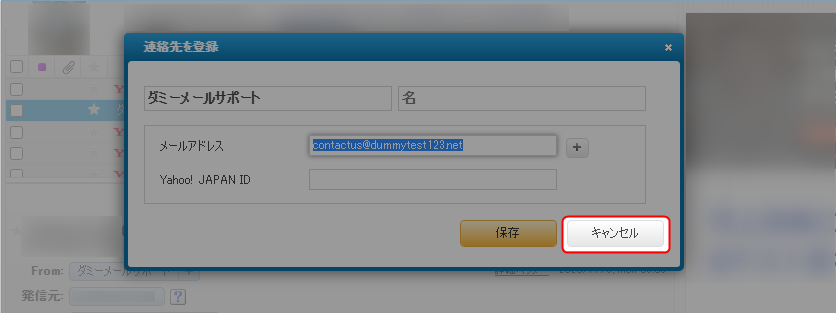
- 画面の右側にある「設定・利用規約」をクリック。
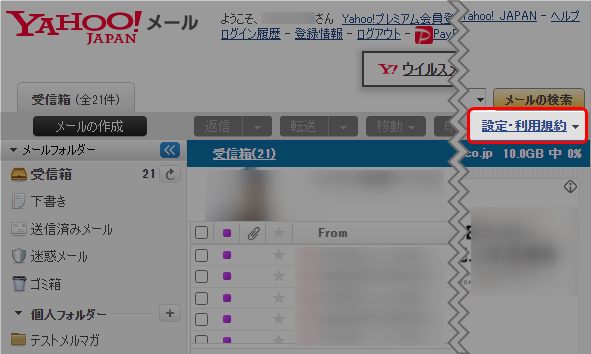
- 「メールの設定」をクリック。
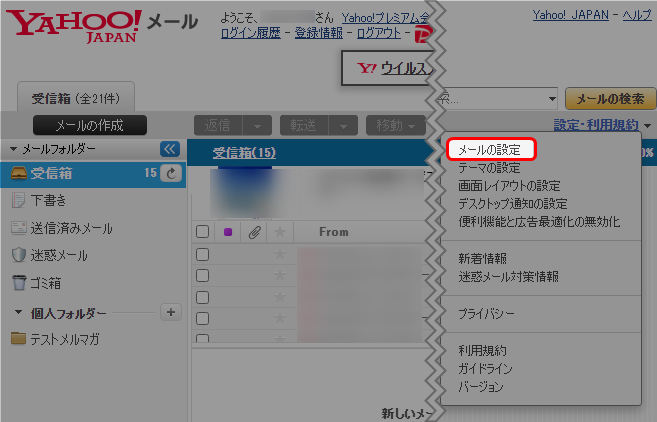
- 「メールの設定」タブが開きます。
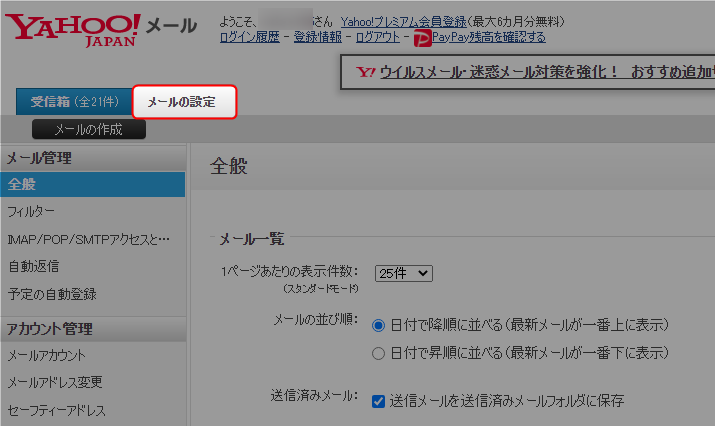
- 「フィルター」をクリック。
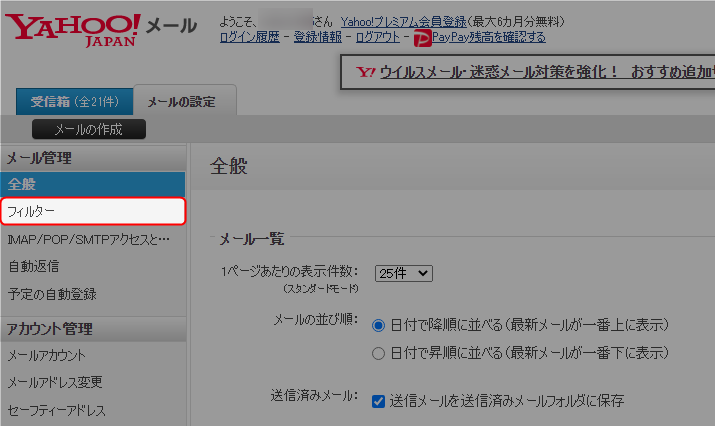
- 「+追加」をクリック。
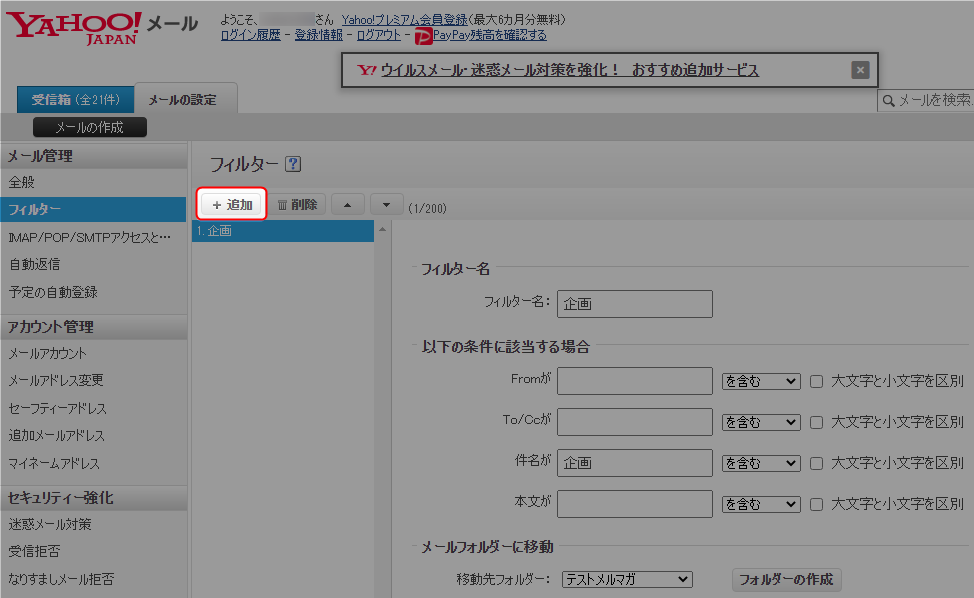
- 「新規追加」のフィルタが追加されます。
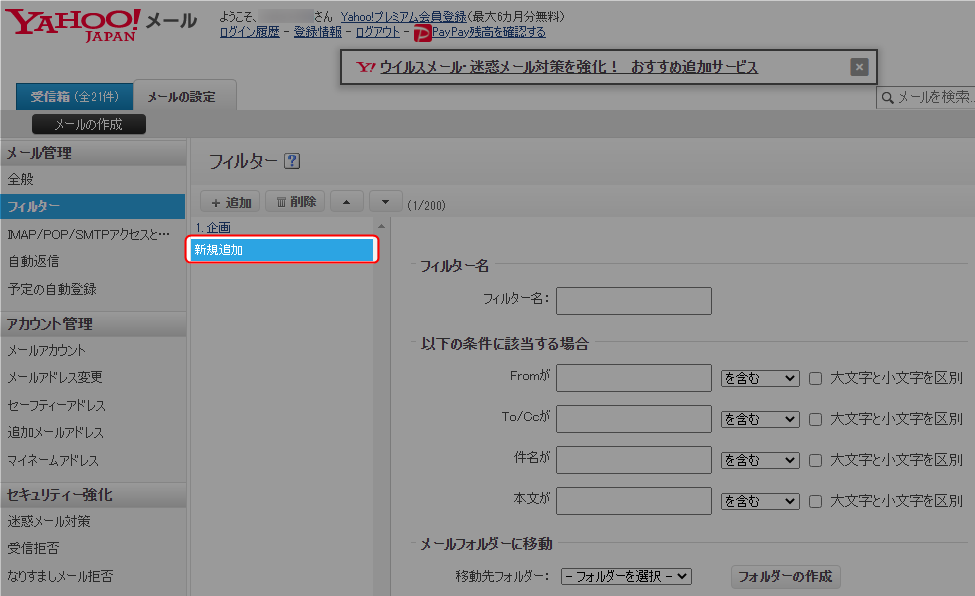
- フィルター名を入力。
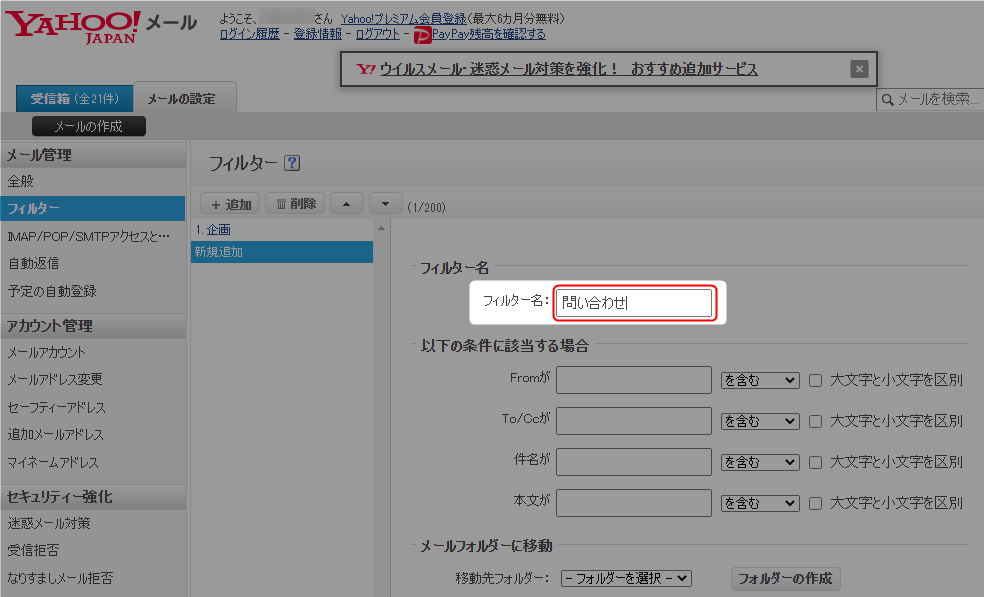
フィルタ名にはメールのタイトルなど、自分が分かりやすい名前をつけてください。 - Fromで右クリック。
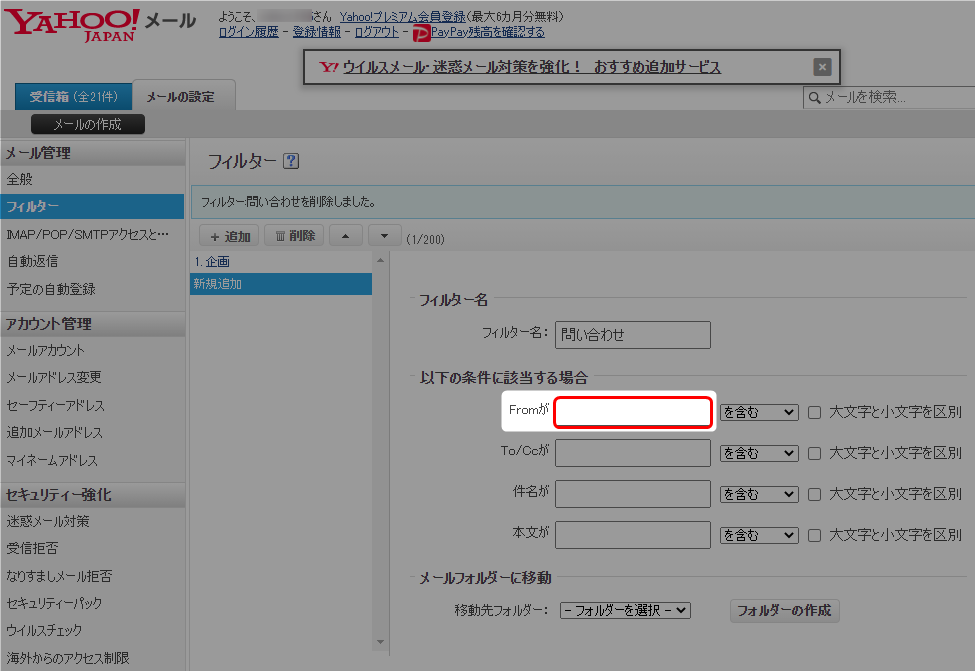
- 「貼り付け」をクリック。
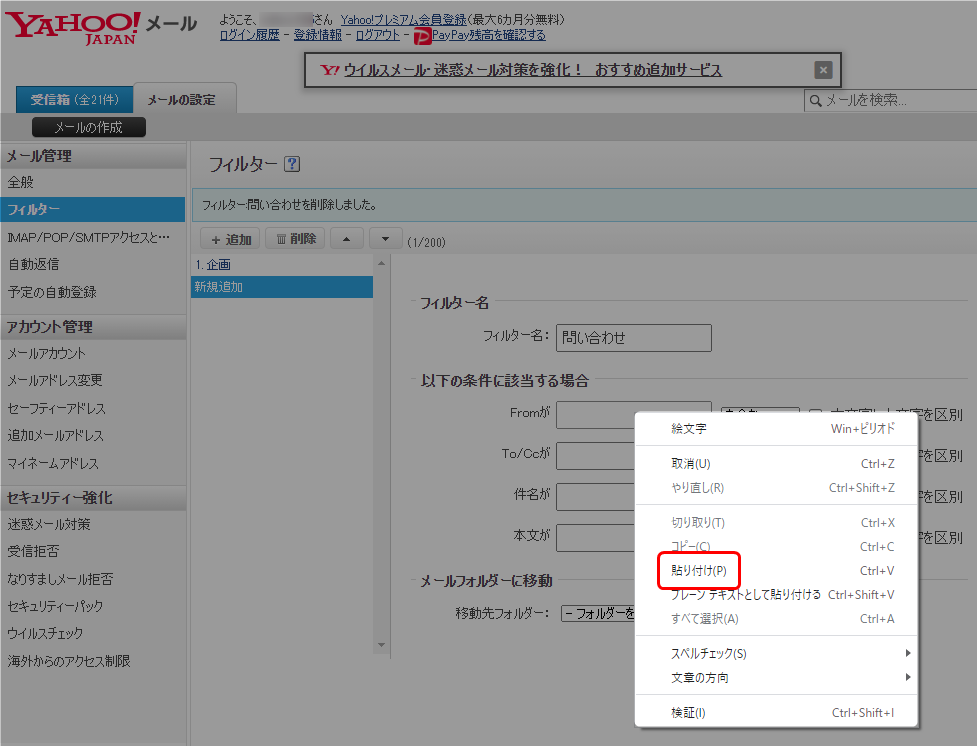
- コピーしていたメールアドレスが入りました。
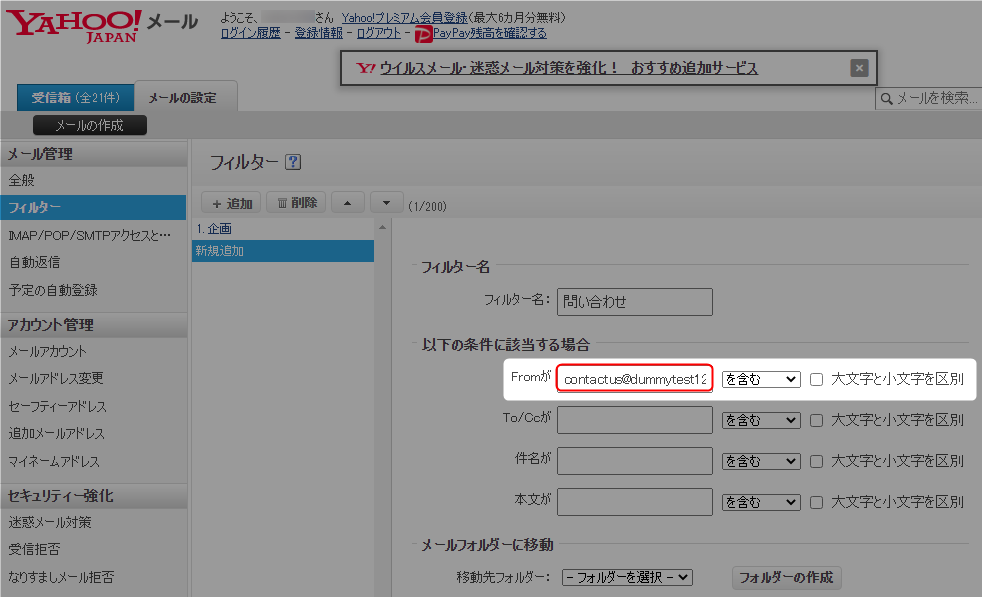
- 移動先フォルダーで「受信箱」を選択。
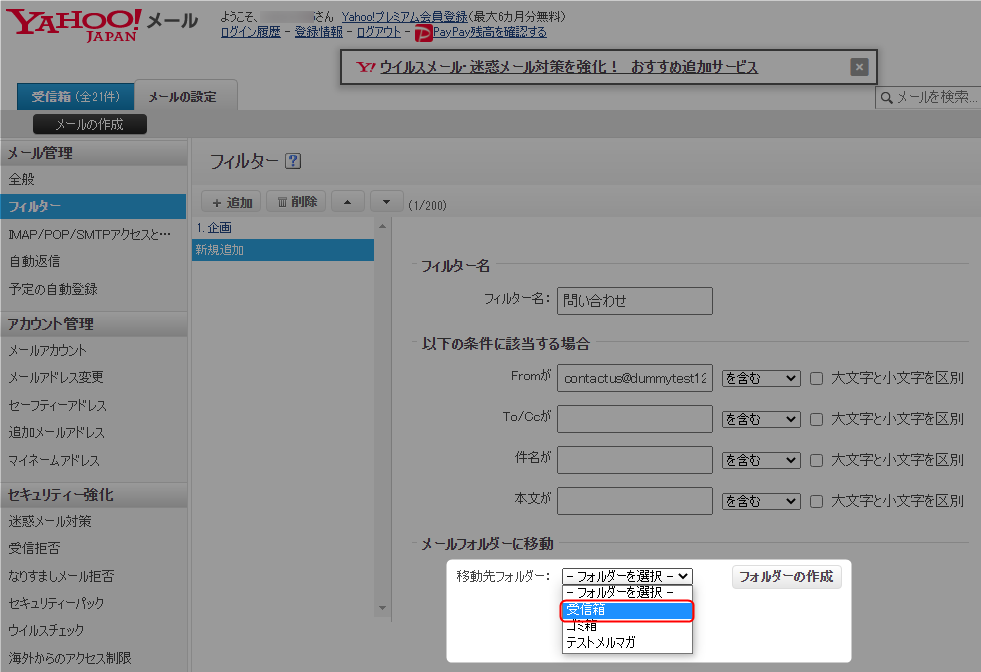 今後は迷惑メールフォルダには入らず、受信箱へ入るようになります。
今後は迷惑メールフォルダには入らず、受信箱へ入るようになります。 - 「保存」をクリック。
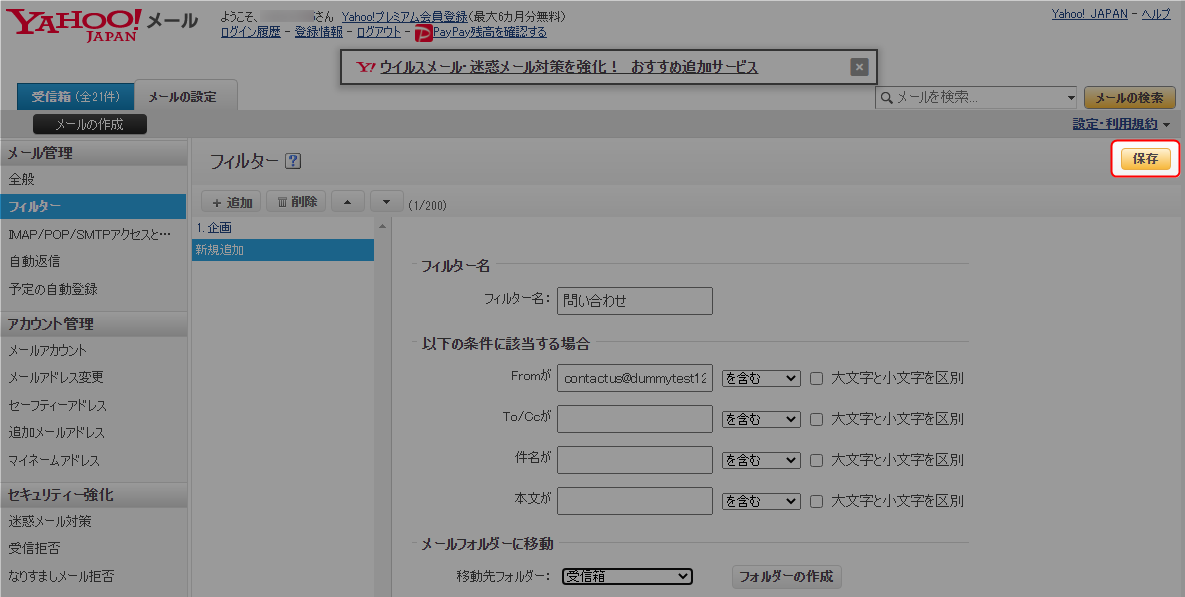
- メッセージが表示されたら、フィルターの設定は完了です。
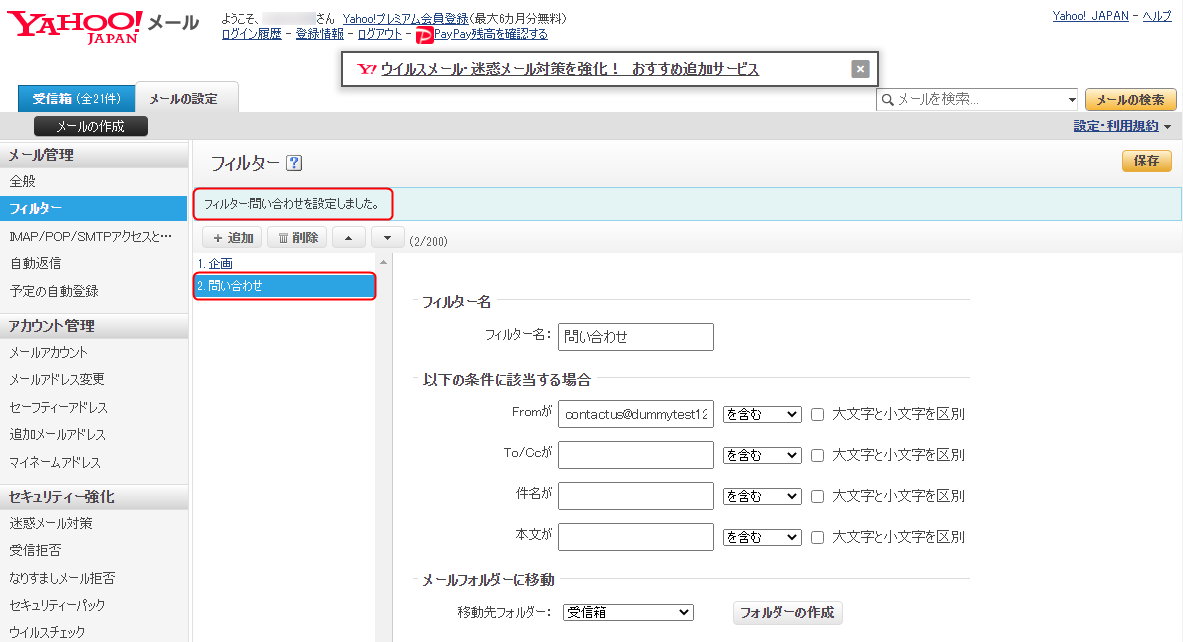
- 以上が、読みたいメールを迷惑メールにしない方法です。
今後、迷惑メールフォルダには入らず、受信箱にメールが届きます。
読みたいメールをフォルダ分けして確実に読む方法
- 受け取りたいメールを選択し、「詳細を表示」をクリック。
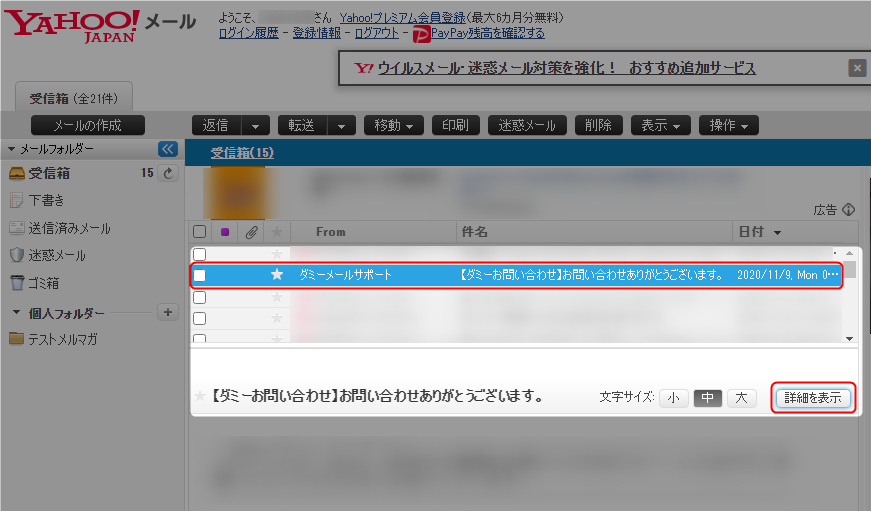
- Fromアドレス右側の「+」ボタンをクリック。
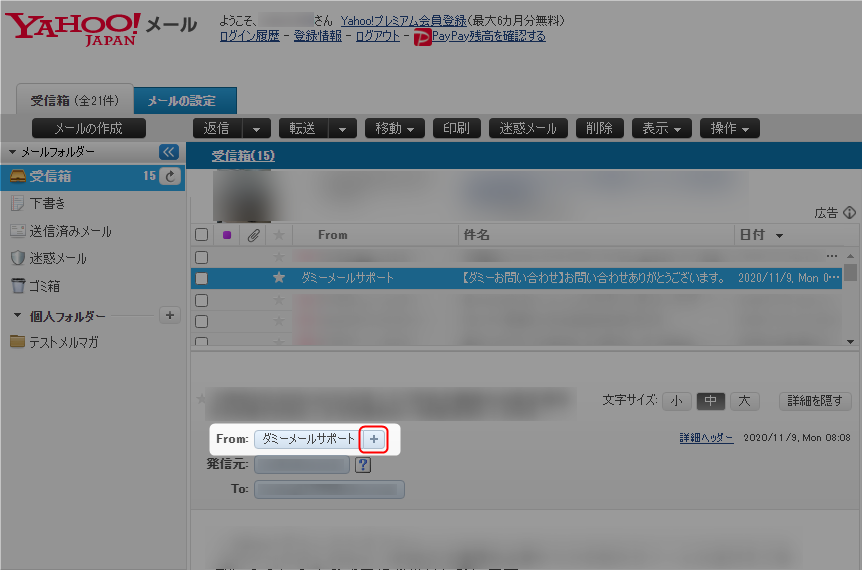
- メールアドレスが表示されるので、アドレスを選択して右クリック。
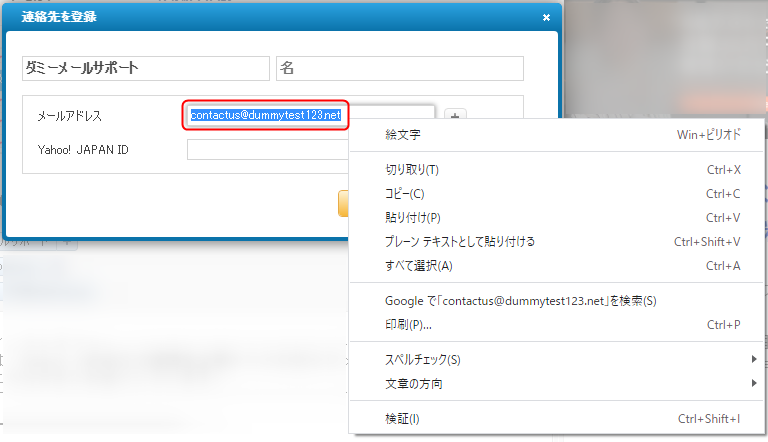
- 「コピー」をクリック。
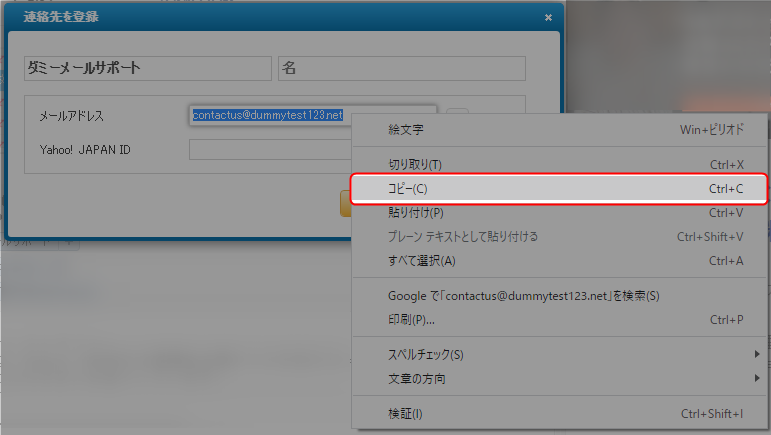
- 「キャンセル」をクリックし、ウインドウを閉じる。
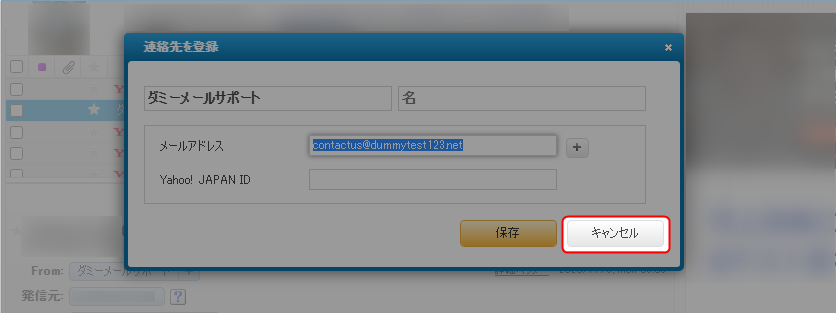
- 個人フォルダ右側の「+」ボタンをクリック。
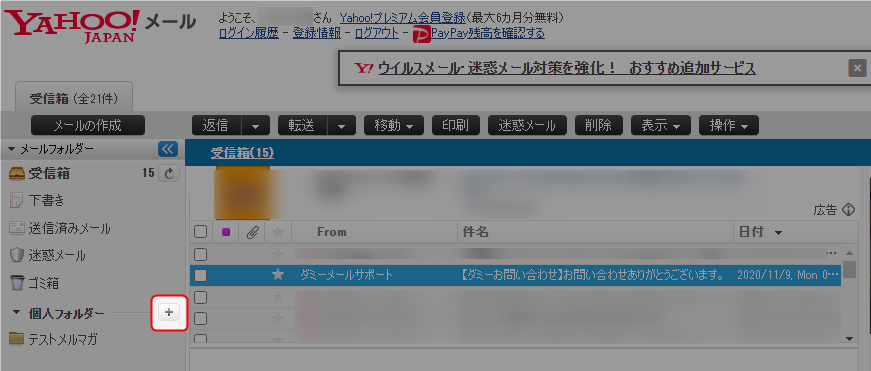
- フォルダ名を入力し、「OK」をクリック。
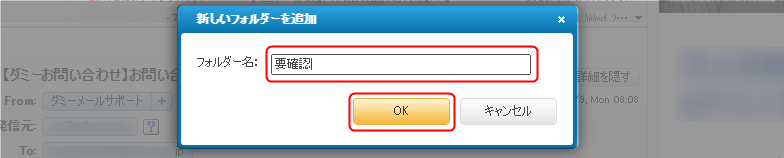 フォルダ名には、マガジンのタイトルなど自分が分かりやすい名前をつけてください。
フォルダ名には、マガジンのタイトルなど自分が分かりやすい名前をつけてください。 - フォルダが作成されました。
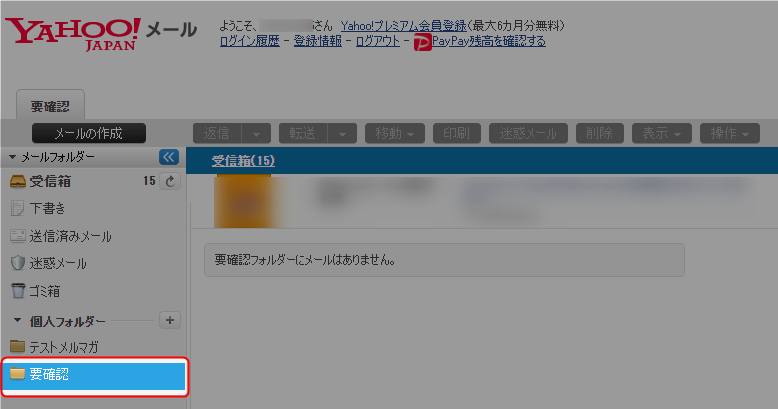
- 画面の右側にある「設定・利用規約」をクリック。
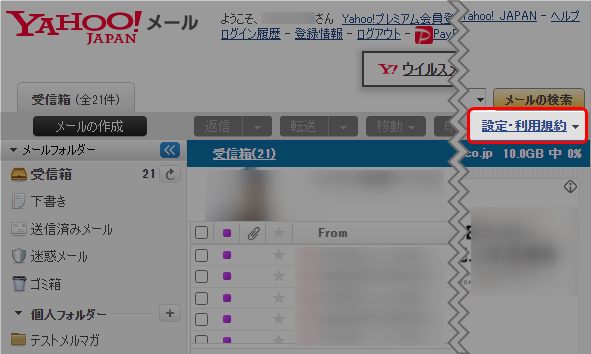
- 「メールの設定」をクリック。
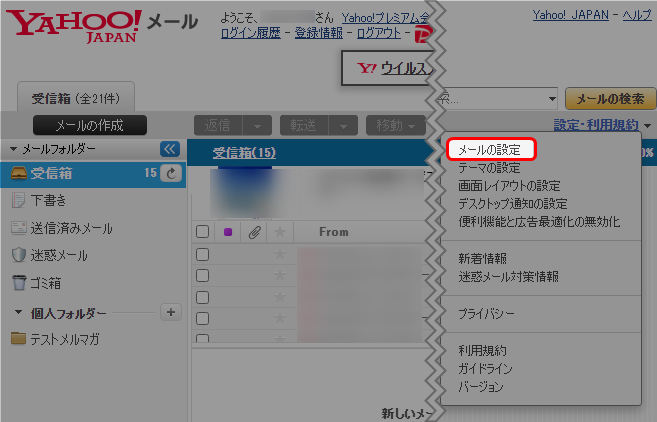
- 「メールの設定」タブが開きます。
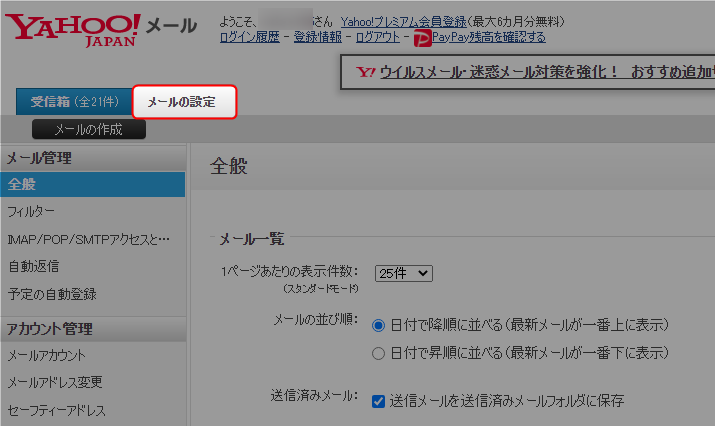
- 「フィルター」をクリック。
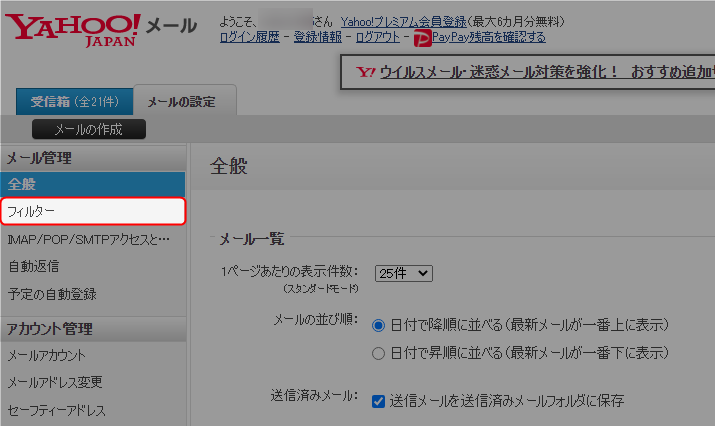
- 「+追加」をクリック。
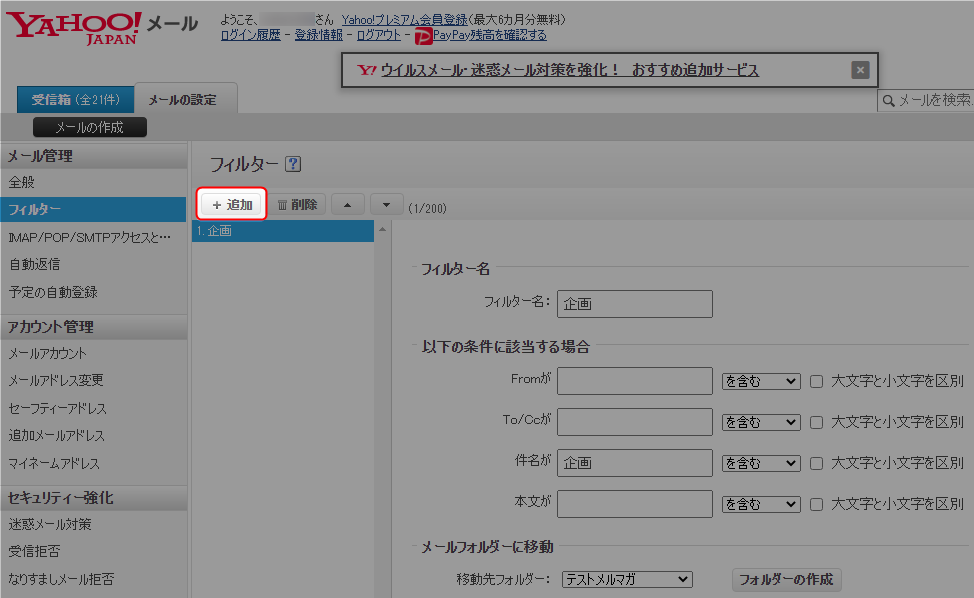
- 「新規追加」のフィルタが追加されます。
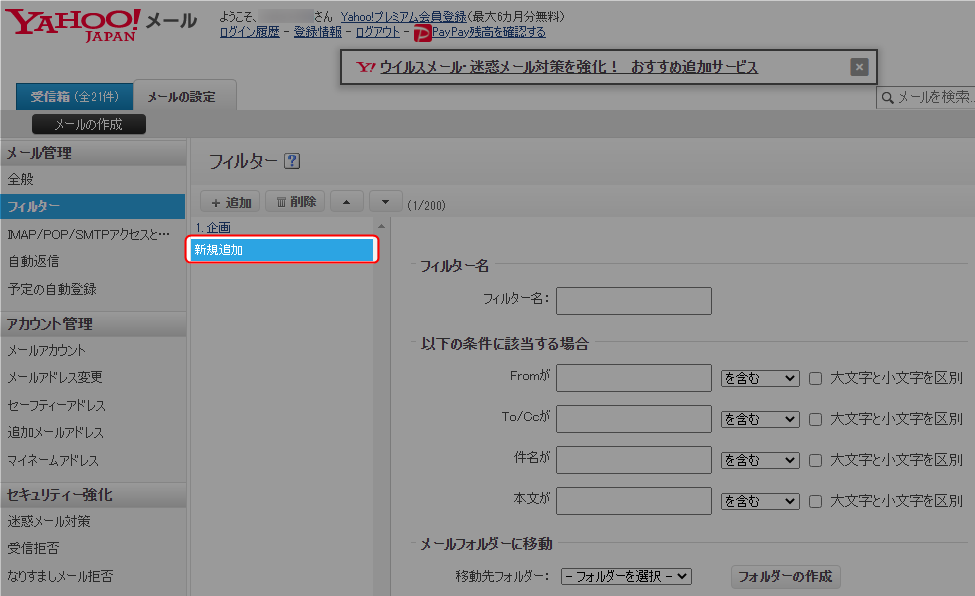
- フィルター名を入力。
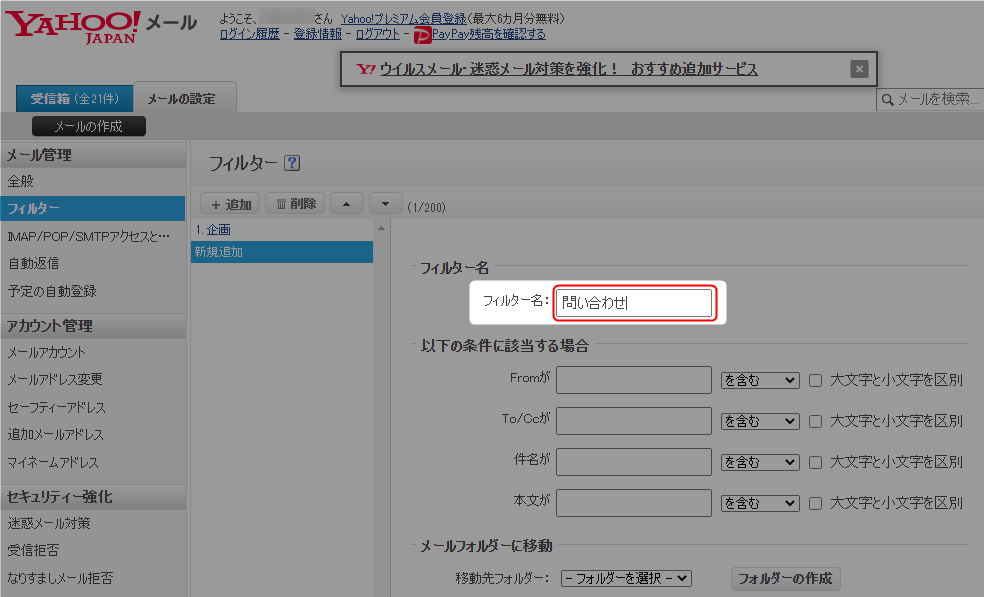
フィルタ名にはメールのタイトルなど、自分が分かりやすい名前をつけてください。 - Fromで右クリック。
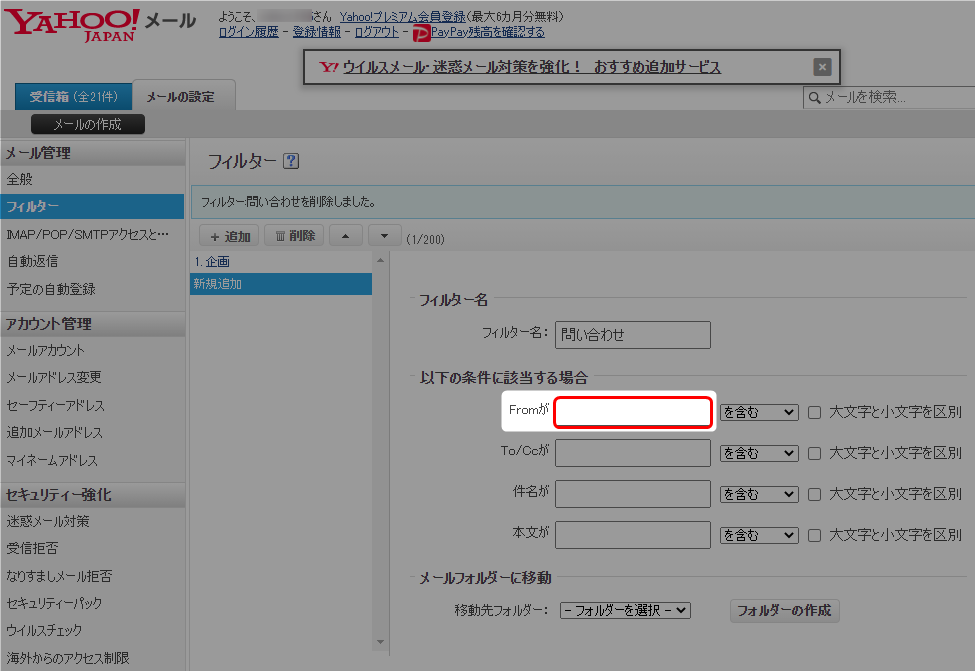
- 「貼り付け」をクリック。
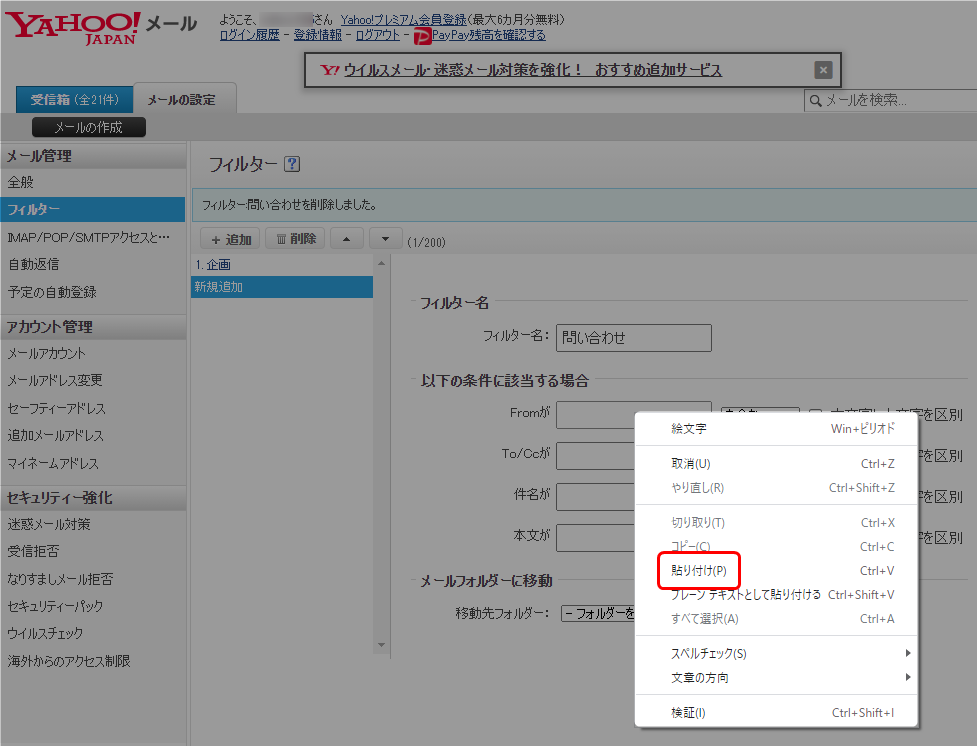
- コピーしていたメールアドレスが入りました。
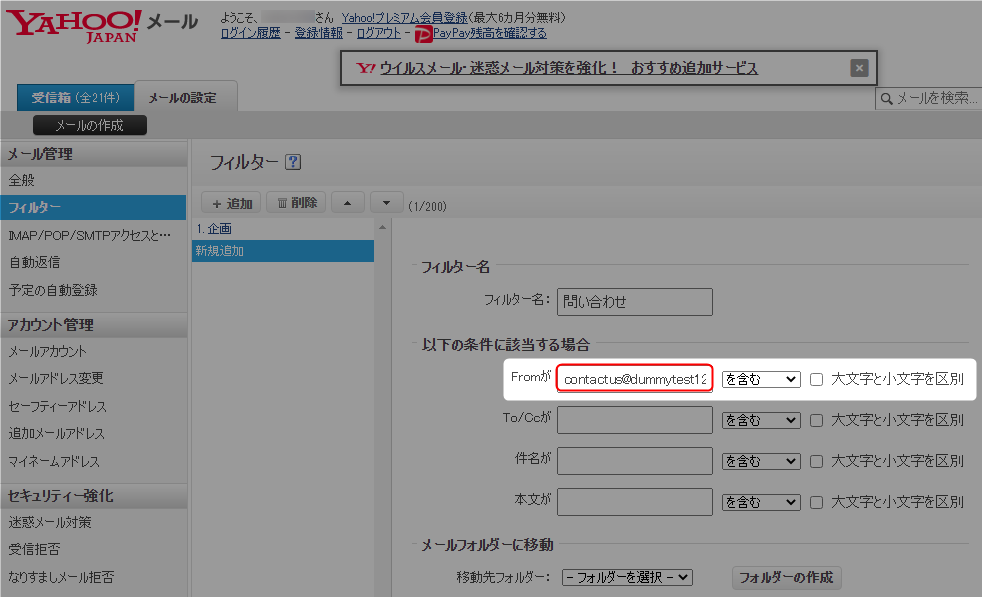
- 移動先フォルダで、さきほど作成したフォルダを選択。
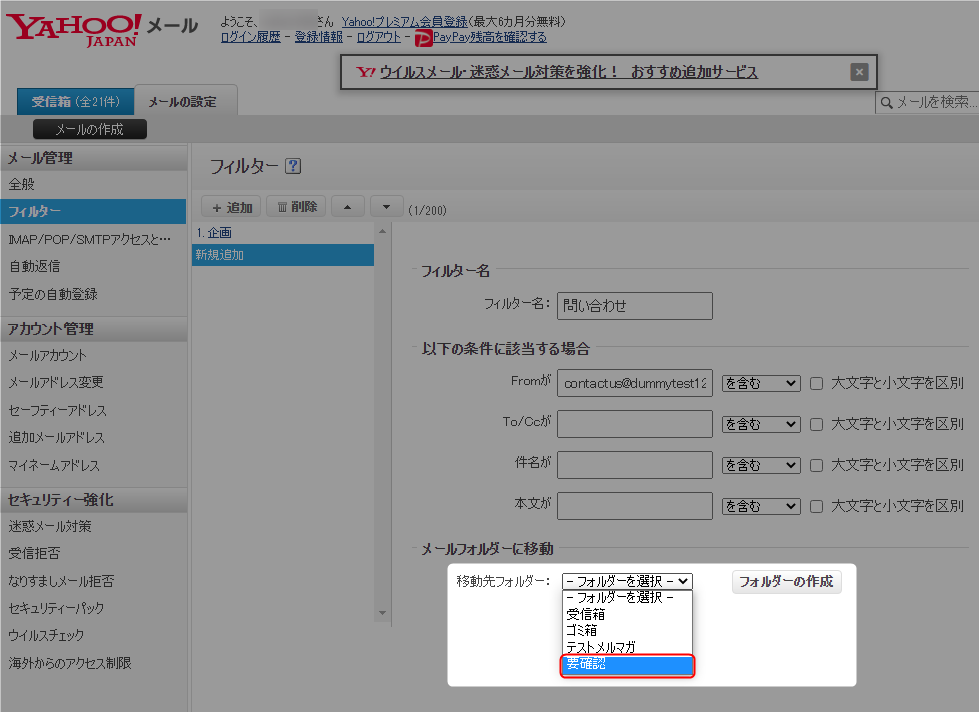 今後は選択したフォルダへメールが届くようになります。
今後は選択したフォルダへメールが届くようになります。 - 「保存」をクリック。
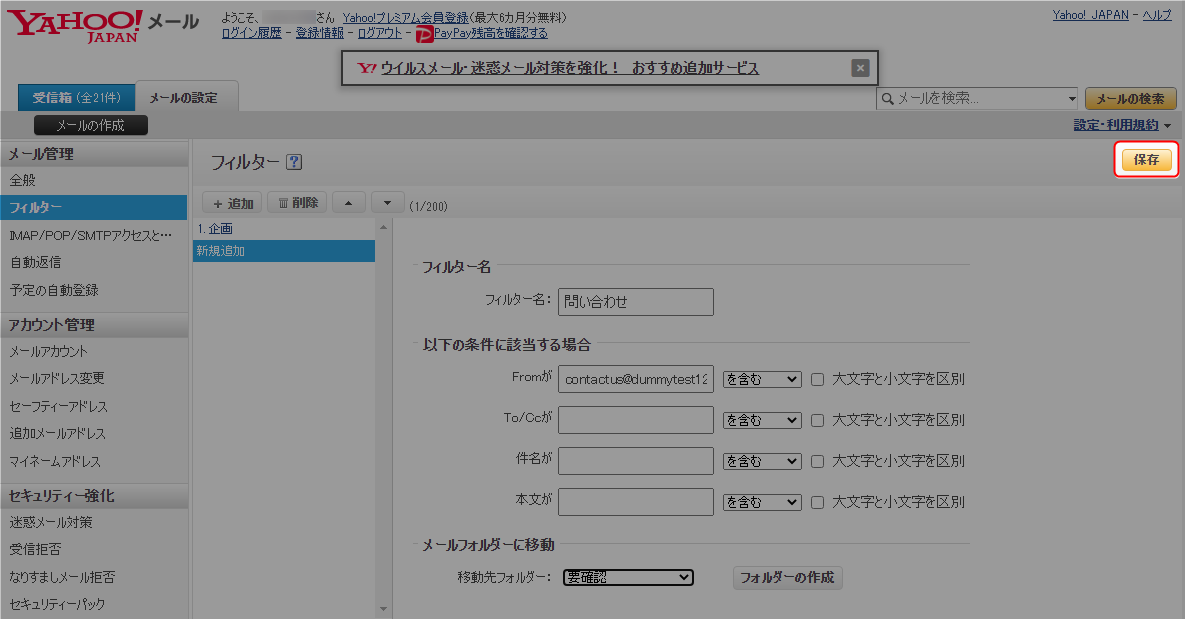
- メッセージが表示されたら、フィルターの設定は完了です。
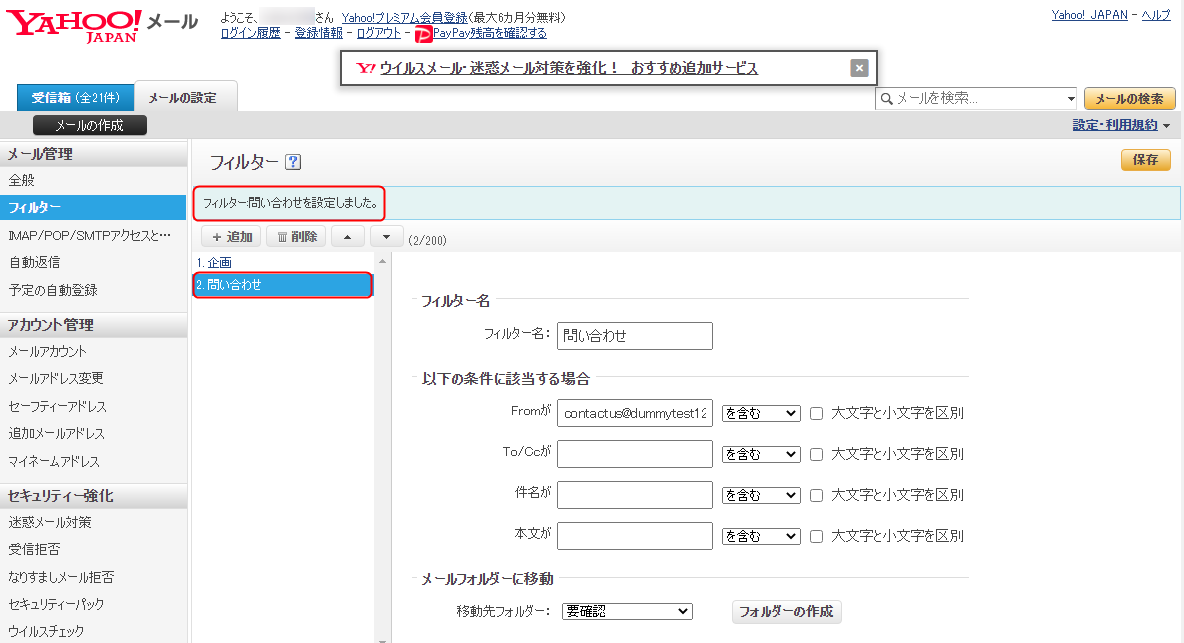
- 以上が、読みたいメールをフォルダ分けして確実に読む方法です。
今後、迷惑メールフォルダには入らず、指定したフォルダにメールが届きます。